ALEPH ver. 16 Sökning
|
|
|
- Gerd Martinsson
- för 9 år sedan
- Visningar:
Transkript
1 Fujitsu, Westmansgatan 47, Linköping
2 INNEHÅLLSFÖRTECKNING 1. INLEDNING SÖK Avancerad sökning CCL flera databaser Flera fält Regler för sökning Sökhistorik - Lista på sökset Modifiera sökning Kombinera sökningar BLÄDDRA Bläddra Spara som set Rätta sökelement Rätta visning Auktoritetspost / Tesaurus VISA Visning i kort format Kort lista Mina poster Korta poster Visning i fullt format Visning av exemplar Sortering Visa liknande Sökelement Lokalisera Skriv ut/skicka Spara / Hämta Spara som Helskärm... 23
3 1. INLEDNING Sökmodul med fullständiga sökmöjligheter finns i följande klienter: förvärv, katalogisering och lån. Sökmodulen innehåller funktioner för att söka, bläddra samt visa bibliografiska poster och auktoritetsposter; visa beståndsinformation såsom filial och hyllsignum för en post; visa låneinformation såsom hur länge ett exemplar kan lånas och om det är utlånat. I vänstra rutan kan man välja mellan Funktioner och Översikt. Posterna kan skickas till övriga moduler inom klienten. Sökmodulen inom respektive klient öppnas genom att trycka F9 var som helst i klienten eller klicka på ikonen. 2. SÖK Sök används för att hitta poster med hjälp av sökning i ordindex (från författare, titlar, ämnesord o.s.v.) eller i direktindex (för unika nummer t.ex. systemnummer, ISBN, ISSN). Det finns tre flikar med olika typer av sökfunktioner att välja bland: Avancerad sökning, CCL flera databaser och Flera fält. Välj önskad sökfunktion genom att klicka på fliken eller tryck Alt+<nr>. Fujitsu Sida
4 2.1 Avancerad sökning Utför en avancerad sökning för att söka fram ett sökset med poster från en databas som matchar specifika kriteria. Man kan söka i ett av tre typer av index: ordindex, bläddringsindex (sökelement) och direktindex. Databas Välj en databas från nerdragsmenyn. Orden i följd Markera Orden i följd för att endast få de poster där sökorden står bredvid varandra i samma index. Till exempel, om sökfrågan är "artificiell intelligens" kommer systemet att endast söka fram de poster som har ordet "artificiell" omedelbart följt av ordet "intelligens". Ordindex Välj ett index från nerdragsmenyn för att välja fältet i vilket sökningen ska utföras. Sökfråga Mata in en sökfråga. Exempel Välj Titlar i indexlistan och mata in "historia ELLER sverige" för att söka fram poster som innehåller antingen "historia" eller "sverige" i titeln. Klicka på OK för att starta sökningen. Listan på sökset visas i den nedre delen av rutan. 2.2 CCL flera databaser Med denna funktion kan man använda kommandospråk för att söka i flera databaser efter bibliografiska poster. Man kan söka i tre typer av index: ordindex, bläddringsindex (sökelement) och direktindex. Databas Välj de databaser som sökningen ska ske i från listan. Orden i följd Markera Orden i följd för att endast få de poster där sökorden står bredvid varandra. Till exempel, om sökfrågan är "artificiell intelligens" kommer systemet att endast söka fram de poster som har ordet "artificiell" omedelbart följt av ordet "intelligens". Fujitsu Sida
5 Sökfråga Mata in sökfrågan i fältet Sökfråga. Man kan använda ALEPH kommandospråk Exempel Mata in "wti =(historia ELLER sverige) AND wlc=sweli" för att söka fram poster som antingen "historia" eller "sverige" i titeln och tillhör filialen SWELI. Klicka på OK för att starta sökningen. Listan på sökset visas i den nedre delen av rutan. 2.3 Flera fält Med sökning i flera fält kan man söka efter poster genom att använda fördefinierade index. Om man fyller i mer än ett fält kommer en boolesk operation att utföras. Ju fler fält man fyller i, desto precisare blir sökresultatet. Databas Välj de databaser som sökningen ska ske i från nerdragsmenyn. Sökfråga Mata in sökfrågan i de fördefinierade fälten. En boolesk och-operation utförs mellan fälten. Exempel Mata in "historia" i fältet ämnesord och "svensk" i fältet titel för att söka fram poster med ämnesord historia och ordet svensk i titeln. Fujitsu Sida
6 Klicka på OK för att visa en lista på sökset visas i den nedre delen av rutan. 2.4 Regler för sökning Sökfrågan är begränsad till 8 element och/eller 500 tecken i längd. En sökfråga kan innehålla booleska operatorer och trunkering av tecken och maskering. De booleska operatorerna OCH, ELLER och INTE kan användas. Även symbolerna + eller & för OCH, för ELLER och ~ för INTE kan användas. Genom att skriva en boolesk operator eller sökindex inom enkelt citattecken tolkas termen som en sökterm istället för en operator eller ett index. Parenteser kan användas för att ange i vilken ordning sökbegreppen ska bearbetas. % föregånget av en siffra används för att ange närhet. Till exempel, A 4% B kommer att hitta alla poster där A och B förekommer i valfri ordning upp till en distans av fyra ord.! föregånget av en siffra används för att ange närhet. Till exempel, A 4! B kommer att hitta alla poster där B står efter A upp till en distans av fyra ord. Trunkering anges med? eller *.? eller * anger valfritt antal tecken. Det kan användas i början, slutet eller mitten av en sträng, men aldrig fler än en gång i en sträng. Genom att skriva år1 -> år2 kan man söka på ett intervall av år. 2.5 Sökhistorik - Lista på sökset Den nedre delen av rutan visar information om resultatet av sökfrågan såsom sökfråga, databas och antalet träffar. Denna lista innehåller alla sökningar sedan klienten startades. Observera att om det är färre en ett definierat antal träffar visas sökresultatet i rutan Visa. Knappar Skriv ut/skicka Klicka på Skriv ut/skicka för att öppna fönstret Postformat. Välj ett format och bestäm huruvida söksetet ska skrivas ut eller skickas med e-post. Se nedan (Skriv ut/skicka) i avsnittet Visa. Ta bort Klicka på Ta bort för att radera det markerade söksetet. Spara Fujitsu Sida
7 Klicka på Spara för att spara ett sökset i en fil. Se nedan (Spara / Hämta) i avsnittet Visa. Hämta Klicka på Hämta för att ladda ett sökset som tidigare sparats. Se nedan (Spara / Hämta) i avsnittet Visa. Visa Klicka på Visa för att visa söksetet i rutan Visa. 2.6 Modifiera sökning Man kan utvidga eller begränsa ett sökset med framsökta poster genom att använda funktionen Modifiera. Ett nytt sökkommando utförs och kombineras med det första söksetet. Index Välj ett index för modifiering av sökfrågan (alla, författare, titlar, ämnesord etc.). Orden i följd Markera Orden i följd för att endast få de poster där sökorden står bredvid varandra. Till exempel, om sökfrågan är "artificiell intelligens" kommer systemet att endast söka fram de poster som har ordet "artificiell" omedelbart följt av ordet "intelligens". OCH / ELLER / INTE Välj en av dessa booleska operatorer. Sökfråga Mata in sökfrågan i fältet Sökfråga. Man kan använda ALEPH kommandospråk. Exempel Markera söksetet med Sverige ELLER historia. Välj fält=förlag och sökfråga=bonnier. Klicka på Modifiera. Listan på sökset visas i den nedre delen av rutan. 2.7 Kombinera sökningar Med funktionen kombinera sökningar kan man kombinera sökset med bibliografiska poster med hjälp av de booleska operatorerna OCH, ELLER och INTE. Markera de sökset som ska kombineras. Se till att de sökset som ska kombineras finns i samma databas. Välj den booleska operatorn OCH eller ELLER. Dessutom kan man välja att söka fram alla poster som innehåller sökorden i sökset 1 men inte sökorden i sökset 2; eller tvärtom, d.v.s. alla poster som innehåller sökorden i sökset 2 men inte sökorden i sökset 1. Fujitsu Sida
8 Exempel Gör en ny avancerad sökning med ordindex=filial/samling/hyllsignum och sökfråga=sweli. Markera denna sökning samt sökningen på Titlar=Sverige eller historia. Flera alternativ i listan kan markeras med Ctrl+<klick>. Observera att man vid kombination med INTE endast kan markera två sökset. Kryssa i den booleska operatorn OCH. Klicka på Kombinera. Listan på sökset visas i den nedre delen av rutan. 3. BLÄDDRA 3.1 Bläddra Bibliografiska poster kan sökas fram genom att bläddra i alfabetiska index. Det finns tre typer av index: frasindex (t.ex. författare, titlar, ämnesord), nyckelordsindex (t.ex. enstaka ord från titlar, ämnesord etc.) eller direktindex (t.ex. hyllsignum, ISBN). Visningen av listan beror på vilken typ av index som bläddring sker i. Fujitsu Sida
9 Databas Välj en databas från nerdragsmenyn. Visa utökad auktoritetsinformation Kryssa i denna kryssruta för att visa ytterligare auktoritetsinformation tillsammans med sökelementet. Fältet Visa utökad auktoritetsinformation bestämmer om fälten 260 (Komplicerad se-hänvisning - Ämnesord), 664 (Komplicerad se-hänvisning - Namn), 666 (Förklarande allmän hänvisning) och 680 (Allmän offentlig anmärkning) från MARC 21 auktoritetspost ska visas i bläddringslistan tillsammans med det länkade bibliografiska sökelementet. Index Välj ett index från nerdragsmenyn för att välja fältet i vilket sökningen ska utföras. Börja vid Gå till en viss punkt i listan genom att skriva en sträng i fältet och klicka på OK. Bläddringslistan visar en alfabetisk lista på sökelement, indextermer eller ord (i alfabetisk ordning). Numret på sidan av varje sökelement visar antalet poster som är knutna till sökelementet. Den term som sökningen skett på (eller den mest närliggande) ligger som nummer två i bläddringslistan. För en lista med sökelement visar ett + (plustecken) att sökelementet är en se -hänvisning till ett annat sökelement. Om sökelementet är länkat till en auktoritetspost visas information från auktoritetsposten i kolumnen Aukt.info. Exempel Välj Ämnesord (alla) i indexlistan och skriv Johnson i fältet Börja vid för att börja visa ämnesordindexet från ordet Johnson (se bild ovan). Fujitsu Sida
10 Knappar Mer info Klicka på Mer info för att se listan på referenser från auktoritetsposten. Se nedan (Auktoritetspost / Tesaurus). Spara som set Klicka på Spara som set för att spara ett sökset med sökresultat i en fil på servern. Se nedan (Spara som set). Rätta sökelem. Man kan rätta ett sökelement om man har behörighet att göra detta. Markera ett sökelement och klicka på Rätta sökelem. för att starta denna process. Se nedan (Rätta sökelement). Rätta visning Man kan rätta visningen av ett sökelement om man har behörighet att göra detta. Markera ett sökelement och klicka på Rätta visning för att starta denna process. Visa Klicka på Visa för att visa söksetet i fliken Kort lista i rutan Visa. Korta poster Klicka på Visa för att visa söksetet i fliken Korta poster i rutan Visa. Se nedan (Korta poster) i avsnittet Visa. 3.2 Spara som set Markera önskade rader i lista och klicka på Spara som set. Mata in namnet under vilket detta sökset med sökresultat ska sparas. Fujitsu Sida
11 Det sparade söksetet visas i sökhistoriken. 3.3 Rätta sökelement Markera önskat sökelement i det alfabetiska indexet och klicka på Rätta sökelem. Fujitsu Sida
12 För att rätta det markerade ska man markera sökelementet som visas i vänstra sidan av fönstret (Gamla rader) och dubbelklicka. Sökelementet visas i övre delen av fönstret där det kan rättas. Skriv in ändringarna. För att radera ett delfält ska innehållet i delfältet raderas men inte delfältskoden - inklusive dollartecknen - får inte raderas. Till exempel, för att radera delfält $$b från sökelementet "$$apeople on the move:$$bstudies on internal migration" så att det blir "$$apeople on the move", mata in följande text i fältet för rättning (med delfält $$b tomt): "$$apeople on the move$$b" För att ändra en delfältskod, lämna det som det är och infoga den nya delfältskoden direkt efter den (före delfältstexten). Till exempel, för att ändra $$b till $$g i sökelementet "$$apeople on the move:$$bstudies on internal migration" mata in "$$apeople on the move:$$b$$gstudies on internal migration" Rätta När man klickar på Rätta kommer ändringarna som man gjort att visas i högra sidan av fönstret (Nya rader). Godkänn Klicka på Godkänn för att godkänna ändringarna och uppdatera bläddringslistan. 3.4 Rätta visning För att rätta texten som visas för det markerade sökelementet, rätta texten som visas på högra sidan av fönstret (Ny). Observera att texten som visas för sökelementet endast kan rättas om den ursprungliga normaliserade formen av sökelementet och fileringsnyckeln i ändras av denna rättelse. Fujitsu Sida
13 Rätta Klicka på knappen Rätta för att visa ändringarna som gjorts (ändringar i den normaliserade texten och fileringsnyckeln för sökelementet). Spara Klicka på Spara för att godkänna ändringarna och uppdatera bläddringslistan. 3.5 Auktoritetspost / Tesaurus Om sökelementet i det alfabetiska indexet är knutet till en auktoritetspost visas information i kolumnen Aukt.info. vid bläddring i det alfabetiska indexet. I kolumnen visas auktoritetsdatabas, fält i auktoritetsposten, koder från 008 position samt om posten automatiskt kan uppdateras eller ej. Genom att klicka på Mer info. (endast aktiv när ett auktoriserat sökelement är markerat)m visas auktoritetsposten i ett fönster. I detta fönster kan man markera en hänvisning och klicka på Gå till för att visa bläddringsindexet med start på detta sökelement. Fujitsu Sida
14 4. VISA Genom att klicka på Visa visas en bild med posterna i kort format i den övre rutan och den markerade posten i fullt format i den nedre rutan. 4.1 Visning i kort format Denna ruta visar en kort visning av resultatet av sökningen. Den består av tre flikar: Kort lista visar en rad för varje träff i sökningen. Mina poster visar en rad för varje träff i sökningen som man vill spara. Korta poster visar en försorterad välordnad lista på poster som hör till ett sökelement Kort lista Den korta listan visar poster som matchar sökningen i ett kort bibliografiskt format med en rad för varje post oftast innehållande författare, titel, utgivningsår. Fujitsu Sida
15 Knappar Sökhistorik Nerdragsmenyn överst i fliken innehåller alla sökfrågor som har utförts under den aktuella sessionen. Välj en sökfråga från listan eller bläddra genom sökfrågorna med hjälp av filarna föregående och nästa. Sortera Klicka på Sortera för att välja en sorteringsnyckel för listan. Det finns två sorteringsnivåer och ett alternativ för stigande/fallande ordning. Se nedan (Sortering). Spara som Klicka på Spara som för att spara de markerade raderna i ett sökset i sökfunktionen. Klicka på Sök i navigationsrutan för att visa listan på sökset. Se nedan (Spara som). Skriv ut/skicka Klicka på Skriv ut/skicka för att öppna fönstret Postformat. Välj ett format och bestäm om söksetet skrivas ut, skickas med e-post eller sparas till disk. Om man väljer det senare ska man se till att sätta Utskriftsformat till Normal. Se nedan (Skriv ut/skicka) i avsnittet Visa. Mina poster Klicka på Mina poster för att lägga till de markerade raderna till fliken Mina poster. Denna åtgärd visar också fliken Mina poster i fokus. Katalogisering (endast i katalogklienten) Öppnar katalogposten i redigeringsfönstret (övre rutan) i katalogiseringsmodulen Mina poster Fliken Mina poster används för att visa träffar som man tidigare har sparat genom att använda knappen Mina poster i kortlistan. Man kan spara ett sökset med Mina poster och hämta posterna vid ett senare tillfälle. Fujitsu Sida
16 Knappar Anm. Mata in en åtföljande text som kommer att sparas tillsammans med setet. Denna anmärkning kommer att visas när posten hämtas. Spara Klicka på Spara för att spara ett sökset i en fil. Se nedan (Spara / Hämta). Hämta Klicka på Hämta för att hämta ett sökset som tidigare sparats. Se nedan (Spara / Hämta). Rensa Klicka på Rensa för att rensa listan. Ta bort Klicka på Ta bort för att ta bort den markerade posten Skriv ut/skicka Klicka på Skriv ut/skicka för att öppna fönstret Postformat. Välj ett format och bestäm om söksetet ska skrivas ut, skickas med e-post eller sparas till disk. Om man väljer det senare ska man se till att sätta Utskriftsformat till Normal. Se nedan (Skriv ut/skicka). Katalogisering (endast i katalogklienten) Öppnar katalogposten i redigeringsfönstret (övre rutan) i katalogiseringsmodulen Korta poster Fliken Korta poster visar en försorterad välordnad lista på poster som hör till ett sökelement, används av vissa bibliotek för produktiva författare, tillagda författare-titel och tillagda serieingångar. Ordningen i listan är känslig för vilken typ av sökelement till vilken den hör (författare, serie). Listan kan innehålla korshänvisningar. Den övre delen av rutan visar sökelementet och valda fält från den relaterade auktoritetsposten. Den nedre delen av rutan visar en lista på de korta posterna med visning av posten och systemnumret på posten den hör till. Om den korta posten är en korsreferens visas en streckad linje istället för systemnummer. Listan på korta poster tillåter markering av flera poster. Spara som Klicka på Spara som för att spara de markerade raderna i ett sökset i sökfunktionen. Klicka på Sök i navigationsrutan för att visa listan på sökset. Se nedan (Spara som). Fujitsu Sida
17 Skriv ut/skicka Klicka på Skriv ut/skicka för att öppna fönstret Postformat. Välj ett format och bestäm om söksetet ska skrivas ut, skickas med e-post eller sparas till disk. Om man väljer det senare ska man se till att sätta Utskriftsformat till Normal. Se nedan (Skriv ut/skicka) i avsnittet Visa. Mina poster Klicka på Mina poster för att lägga till de markerade raderna till fliken Mina poster. Denna åtgärd visar också fliken Mina poster i fokus. Katalogisering (endast i katalogklienten) Öppnar katalogposten i redigeringsfönstret (övre rutan) i katalogiseringsmodulen. 4.2 Visning i fullt format Fullt format för bibliografiska poster visar fullständig information om posten som är markerad i den över rutan i ett av fem fullformat. Formaten är Fullt+Länk, MARC-fält, MARC med ledtexter, Katalogkort och Citering. Fullt+Länk - full post med navigationsfunktioner (exemplar, bläddra, sök). MARC-fält - full post med MARC-fält. Fujitsu Sida
18 MARC med ledtexter - full post med MARC-fält i klartext. Katalogkort - detta är ett biblioteksdefinierat format. Citering - detta är ett biblioteksdefinierat format. Fujitsu Sida
19 Knappar Ordningsnummer för den visade posten Ordningsnummer för den visade posten visas ovanför pilarna för föregående/nästa post. Man kan se ordningsnummer för den visade posten och det totala antalet poster i den markerade söksetet. Om söksetet är har fler än 1000-poster visas endast de 1000 första. Pilar föregående/nästa Visar föregående respektive nästa post. Lokalisera Sök efter liknande poster i andra databaser, egna eller externa (z39.50). Visa likn. Visa en kort lista med alla poster som innehåller samma fält och fältinnehåll som den markerade raden. Till exempel, om författare är markerad kommer den korta listan att visa alla poster med denna författare. Se nedan (Visa liknande). Sökelement Visa en bläddringslista med hjälp av den markerade raden för typ av index och starttext. Till exempel, om titeln är markerad kommer bläddringslistan att visa en alfabetisk lista på titlar med den markerade titeln överst i listan. Se nedan (Sökelement). Extern Visa ett externt dokument, bild eller program. Länk Visa en annan post som katalogisatören har länkat uppåt, nedåt eller parallellt. Om en post har mer än en länk visas, med lämplig inställning, ett nummer på länkraden. Numret visar antalet länkar som posten har. Klicka på Länk för att visa de länkade posterna i kortlistan. Exemplar Beroende på vilken rad som är markerad i listan kommer att ett av två fönster (exemplarlista för filial eller global exemplarlista) att visas när man klickar på Exemplar. Se nedan (Visning av exemplar). Knappar för att skicka posten till annan modul (beroende på klient) Katalogisering Öppnar katalogposten i redigeringsfönstret (övre rutan) i katalogiseringsmodulen. Exemplar Öppnar posten i exemplarfliken i katalogiseringsmodulen. Order Öppnar posten i orderlistan i förvärvs-/tidskriftsmodulen. Tidskrifter Öppnar posten i tidskriftsfliken i förvärvs-/tidskriftsmodulen. Lån Öppnar exemplaret i exemplarlistan i lånemodulen. Här kan man lägga beställningar på boken. 4.3 Visning av exemplar Exemplarlistan visar en lista på de fysiska exemplaren som ägs av den valda filialen. Exemplaren kan vara tidskriftshäften, bundna volymer av en tidskrift, enstaka volymer av monografier, flerbandsverk, diabilder, bilder, band, datafiler etc. Fujitsu Sida
20 När man markerar en exemplarrad i fullt format aktiveras knappen Exemplar. Klicka på Exemplar för att visa detaljer om exemplaren som t.ex. uppställning, lånetid och eventuellt återlämningsdatum. Beroende på vilken rad som är markerad i listan kommer att ett av två fönster att visas när man klickar på Exemplar. Om den markerade raden är en exemplarrad kommer Exemplarlista för post i filial att visas. Om den markerade raden är en beståndsrad kommer Global exemplarlista för post att visas. 4.4 Sortering Man kan sortera ett sökset med bibliografiska poster i två nivåer och man kan välja vilka fält som posterna sorteras på. Fujitsu Sida
21 Nivå 1/2 Välj sorteringsfält för varje nivå från nerdragsmenyn. Sorteringsordning Välj stigande eller fallande. Klicka på OK för att uppdatera visningen av den korta listan i enlighet med de nya sorteringsparametrarna. 4.5 Visa liknande Markera önskat sökelement i posten och klicka på Visa likn. Poster med i detta fall samma ämnesord söks fram och visas. 4.6 Sökelement Markera önskat sökelement i posten och klicka på Sökelement. Fujitsu Sida
22 Bläddringslistan för aktuellt index (i detta fall ämnesord) visas med början på markerat sökelement. 4.7 Lokalisera Visa önskad post och klicka på Lokalisera. Välj de databaser som sökningen efter liknande poster ska ske i och klicka OK. Fujitsu Sida
23 Sökfråga utförs i markerade databaser och resultatet för varje databas visas i sökhistoriken. 4.7 Skriv ut/skicka Markera önskade poster och klicka på Skriv ut/skicka. Ett fönster för val av format och åtgärd öppnas. I detta fönster kan man välja i vilket format bibliografiska poster ska skrivas ut, skickas med e-post och sparas. Systemet hanterar upp till 1000 poster. Markera ett format, välj av alternativen under Åtgärd och klicka på OK. Fujitsu Sida
24 Skriv ut Skriv ut skickar sökresultatet till skrivaren. Skicka e-post Skicka e-post öppnar ett fönster med två fält för att fylla i: e-postadress och ämnesrad i e- postmeddelandet. Spara på disk Använd detta alternativ för att spara sökresultatet lokalt som en html-sida. Se till att sätta Utskriftsformat till Normal. 4.8 Spara / Hämta Spara på server Med denna funktion kan man spara ett sökset med sökresultat i en fil på servern Mata in namnet under vilket detta markerade sökset med sökresultat ska sparas. Namnet kan vara upp till 10 tecken långt. Hämta från server Med denna funktion kan man visa ett sökset med sökresultat som sparades på servern. Mata in namnet på setet med sökresultat som ska visas nu. Fyll i filnamnet och klicka på OK. 4.9 Spara som Med denna funktion kan man spara poster i ett sökset med sökresultat i listan över sökset i sökning. Markera önskade poster och klicka på Spara som. Mata in namnet under vilket detta sökset med sökresultat ska sparas. Fujitsu Sida
25 Det sparade söksetet visas i sökhistoriken Helskärm Med alternativet helskärm kan man visa så mycket som möjligt på skärmen av den post som visas. Aktivera övre rutan (träfflistan) eller nedre rutan (visning av posten) och välj alternativet Visa / Helskärm i huvudmenyn eller klicka på ikonen för helskärm i verktygsfältet för att visa aktuell träfflista eller post i helskärm. Fujitsu Sida
26 Om detta alternativ väljs på nytt visas inte navigationsrutan och träfflistan eller posten upptar hela skärmen. För att stänga av helskärm och ändra tillbaka till föregående visning, välj på nytt alternativet Visa / Helskärm i huvudmenyn eller klicka på ikonen för helskärm i verktygsfältet. Fujitsu Sida
ALEPH ver. 18 Sökning i webbkatalogen
 ALEPH ver. 18 Sökning i webbkatalogen, Westmansgatan 47, 582 16 Linköping Innehållsförteckning 1. INLEDNING...1 1.1 Huvudmeny...1 1.2 Meddelanderad...2 1.3 Logga in...2 2. SÖKNING...3 2.1 Sök...3 2.2 Bläddra...5
ALEPH ver. 18 Sökning i webbkatalogen, Westmansgatan 47, 582 16 Linköping Innehållsförteckning 1. INLEDNING...1 1.1 Huvudmeny...1 1.2 Meddelanderad...2 1.3 Logga in...2 2. SÖKNING...3 2.1 Sök...3 2.2 Bläddra...5
ALEPH ver. 18 Sökning - övningar
 ALEPH ver. 18 Sökning - övningar Fujitsu, Westmansgatan 47, 582 16 Linköping Anslut till låne- eller förvärvsmodulen i biblioteket/databasen SWE50 (administrativ databas) eller katalogiseringsmodulen
ALEPH ver. 18 Sökning - övningar Fujitsu, Westmansgatan 47, 582 16 Linköping Anslut till låne- eller förvärvsmodulen i biblioteket/databasen SWE50 (administrativ databas) eller katalogiseringsmodulen
ALEPH ver. 18 ALEPH Digital Asset Module (ADAM)
 ALEPH ver. 18 ALEPH Digital Asset Module (ADAM) Fujitsu, Westmansgatan 47, 582 16 Linköping Innehållsförteckning 1. INLEDNING...1 2. SKAPA NYA OBJEKT...1 3. OBJEKTLISTA...2 4. FORMULÄR...3 4.1 Objektinformation...3
ALEPH ver. 18 ALEPH Digital Asset Module (ADAM) Fujitsu, Westmansgatan 47, 582 16 Linköping Innehållsförteckning 1. INLEDNING...1 2. SKAPA NYA OBJEKT...1 3. OBJEKTLISTA...2 4. FORMULÄR...3 4.1 Objektinformation...3
Artiklar via UB:s sö ktja nst
 1 Artiklar via UB:s sö ktja nst UBs startsida har fått ett nytt utseende. I centrum finns nu UBs söktjänst. Istället för tre sökrutor möts du nu som användare av en sökruta där det är meningen att du kan
1 Artiklar via UB:s sö ktja nst UBs startsida har fått ett nytt utseende. I centrum finns nu UBs söktjänst. Istället för tre sökrutor möts du nu som användare av en sökruta där det är meningen att du kan
Mikromarc 2 Meddelandecenter
 Mikromarc 2 Meddelandecenter Version 2.6 och högre Bibliotekscentrum Sverige AB, Växjö, september 2006 Bibliotekscentrum Sverige AB - 0470-532 530 - www.bibliotekscentrum.se Sida 1 av 59 Innehållsförteckning
Mikromarc 2 Meddelandecenter Version 2.6 och högre Bibliotekscentrum Sverige AB, Växjö, september 2006 Bibliotekscentrum Sverige AB - 0470-532 530 - www.bibliotekscentrum.se Sida 1 av 59 Innehållsförteckning
Mikromarc 3 Fjärrlån. Version 6.30
 Mikromarc 3 Fjärrlån Version 6.30 Bibliotekscentrum Sverige AB, Växjö, januari 2015 Innehåll INLEDNING... 3 KOM IGÅNG MED FJÄRRLÅN... 4 KOPPLING MOT LIBRIS FJÄRRLÅN... 4 E-POSTINSTÄLLNINGAR... 4 FUNKTIONSINSTÄLLNINGAR...
Mikromarc 3 Fjärrlån Version 6.30 Bibliotekscentrum Sverige AB, Växjö, januari 2015 Innehåll INLEDNING... 3 KOM IGÅNG MED FJÄRRLÅN... 4 KOPPLING MOT LIBRIS FJÄRRLÅN... 4 E-POSTINSTÄLLNINGAR... 4 FUNKTIONSINSTÄLLNINGAR...
ALEPH ver. 18 Lån - övningar
 ALEPH ver. 18 Lån - övningar Fujitsu, Westmansgatan 47, 582 16 Linköping Anslut till lånemodulen i biblioteket/databasen SWE50 (administrativ databas). Låntagare A. Registrera tre nya låntagare Ø Visa
ALEPH ver. 18 Lån - övningar Fujitsu, Westmansgatan 47, 582 16 Linköping Anslut till lånemodulen i biblioteket/databasen SWE50 (administrativ databas). Låntagare A. Registrera tre nya låntagare Ø Visa
ALEPH ver. 18 Katalogisering
 ALEPH ver. 18 Katalogisering Fujitsu, Westmansgatan 47, 582 16 Linköping Innehållsförteckning 1. INLEDNING...1 2. KATALOGISERINGSVERKTYGSFÄLT...2 3. REDIGERA POSTER...4 3.1 Redigeringsfönster...4 3.2 Meddelanden/Fältinformation
ALEPH ver. 18 Katalogisering Fujitsu, Westmansgatan 47, 582 16 Linköping Innehållsförteckning 1. INLEDNING...1 2. KATALOGISERINGSVERKTYGSFÄLT...2 3. REDIGERA POSTER...4 3.1 Redigeringsfönster...4 3.2 Meddelanden/Fältinformation
1 Skapa Tabell...2. 2 Skapa Relationer...20. 3 Redigera Relationer...24. 4 Redigera Fält i Tabell...26. 5 Lägga till Poster i Tabell...
 Kapitel 5 Tabell 1 Skapa Tabell...2 1.1 Tabellfönstret... 4 1.2 Fältegenskaper... 8 1.3 Primärnyckel... 11 1.4 Spara Tabell... 12 1.5 Tabellguiden... 12 2 Skapa Relationer...20 3 Redigera Relationer...24
Kapitel 5 Tabell 1 Skapa Tabell...2 1.1 Tabellfönstret... 4 1.2 Fältegenskaper... 8 1.3 Primärnyckel... 11 1.4 Spara Tabell... 12 1.5 Tabellguiden... 12 2 Skapa Relationer...20 3 Redigera Relationer...24
ALEPH ver. 16 Introduktion
 Fujitsu, Westmansgatan 47, 582 16 Linköping INNEHÅLLSFÖRTECKNING 1. SKRIVBORDET... 1 2. FLYTTA RUNT M.M.... 2 3. LOGGA IN... 3 4. VAL AV DATABAS... 4 5. STORLEK PÅ RUTORNA... 5 6. NAVIGATIONSRUTA NAVIGATIONSTRÄD...
Fujitsu, Westmansgatan 47, 582 16 Linköping INNEHÅLLSFÖRTECKNING 1. SKRIVBORDET... 1 2. FLYTTA RUNT M.M.... 2 3. LOGGA IN... 3 4. VAL AV DATABAS... 4 5. STORLEK PÅ RUTORNA... 5 6. NAVIGATIONSRUTA NAVIGATIONSTRÄD...
Hösten 2009. IKT-kompetens för bibliotekspersonal. ArtikelSök. Avancerad guide
 IKT-kompetens för bibliotekspersonal Hösten 2009 ArtikelSök Avancerad guide ArtikelSök I ArtikelSök indexeras innehållet i cirka 550 svenska tidskrifter och 15 dagstidningar. Referenserna omfattar artiklar
IKT-kompetens för bibliotekspersonal Hösten 2009 ArtikelSök Avancerad guide ArtikelSök I ArtikelSök indexeras innehållet i cirka 550 svenska tidskrifter och 15 dagstidningar. Referenserna omfattar artiklar
Lumbago - Förord. Välkommen till Journalprogrammet Lumbago.
 Lumbago - Förord Välkommen till Journalprogrammet Lumbago. Vår förhoppning är att du ska få mer tid över för dina patienter och att du ska ha nytta av alla de effektiva funktioner som Lumbago erbjuder.
Lumbago - Förord Välkommen till Journalprogrammet Lumbago. Vår förhoppning är att du ska få mer tid över för dina patienter och att du ska ha nytta av alla de effektiva funktioner som Lumbago erbjuder.
Lär dig sökmöjligheterna i Disgen 8
 Det har blivit dags att titta på sökmöjligheterna i Disgen. Det finns egentligen två olika sökfunktioner i Disgen, Välj person och Sök personer. Här behandlas dessa båda funktioner. Välj person och Sök
Det har blivit dags att titta på sökmöjligheterna i Disgen. Det finns egentligen två olika sökfunktioner i Disgen, Välj person och Sök personer. Här behandlas dessa båda funktioner. Välj person och Sök
Inspektion Användarmanuel
 Onix AS Version 1.0.5.0 16.12.2014 2014 Inspektion Användarmanuel Denna applikation kan du enkelt kontrollera utrustningar i Utrustningsportalen. 0 S i d a INNEHÅLLSFÖRTECKNING Sida INLEDNING... 3 STARTA
Onix AS Version 1.0.5.0 16.12.2014 2014 Inspektion Användarmanuel Denna applikation kan du enkelt kontrollera utrustningar i Utrustningsportalen. 0 S i d a INNEHÅLLSFÖRTECKNING Sida INLEDNING... 3 STARTA
Utskick av respondentenkät
 1 Survey&Report steg för steg: Utskick av respondentenkät 2013-05-05 Ola Stjärnhagen 2 Utskick av respondentenkät 1. Efter att ha avslutat konstruktionen av respondentenkäten (anonym eller icke-anonym)
1 Survey&Report steg för steg: Utskick av respondentenkät 2013-05-05 Ola Stjärnhagen 2 Utskick av respondentenkät 1. Efter att ha avslutat konstruktionen av respondentenkäten (anonym eller icke-anonym)
Aditro HR Portalen - logga in och byta lösenord
 Aditro HR Portalen - logga in och byta lösenord 2015-04-22 Innehåll 1. Att komma åt HR portalen... 2 2. Logga in och byta lösenord... 2 Inloggning... 2 Byta lösenord... 2 Glömt lösenord... 3 Hjälpfunktionen...
Aditro HR Portalen - logga in och byta lösenord 2015-04-22 Innehåll 1. Att komma åt HR portalen... 2 2. Logga in och byta lösenord... 2 Inloggning... 2 Byta lösenord... 2 Glömt lösenord... 3 Hjälpfunktionen...
Hjälp vid användning av Geodataportalen
 1(12) Hjälp vid användning av Organisation Postadress Besöksadress Telefon E-post Internet Lantmäteriverket 801 82 Gävle Lantmäterigatan 2 0771-63 63 63 support@geodata.se www.lantmateriet.se 2(12) Denna
1(12) Hjälp vid användning av Organisation Postadress Besöksadress Telefon E-post Internet Lantmäteriverket 801 82 Gävle Lantmäterigatan 2 0771-63 63 63 support@geodata.se www.lantmateriet.se 2(12) Denna
Klicka på en sökrad för att få fram hänvisningar, fullständig information och möjlighet att skicka meddelande via e-post eller sms.
 Innehållsförteckning Via Informera kan du själv lägga in egna hänvisningar, skicka meddelanden och ringa till kollegor, hantera samtal och söka på anknytningar inom företaget utan att behöva vända dig
Innehållsförteckning Via Informera kan du själv lägga in egna hänvisningar, skicka meddelanden och ringa till kollegor, hantera samtal och söka på anknytningar inom företaget utan att behöva vända dig
HotCollection Träffsäkra analyser av svenskarnas TV-tittande. HotTimeDetalj
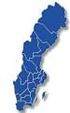 HotTimeDetalj Introduktion I modulen HotTime Detalj analyserar man i huvudsak tidsslottar, dvs egenhändigt sammansatta tidsperioder. Dessa tidsperioder kan studeras som helhet såväl som exempelvis kvart
HotTimeDetalj Introduktion I modulen HotTime Detalj analyserar man i huvudsak tidsslottar, dvs egenhändigt sammansatta tidsperioder. Dessa tidsperioder kan studeras som helhet såväl som exempelvis kvart
Lathund till PEP. AND: begränsar sökningen, båda sökorden måste förekomma i samma referens, t.ex. infantile AND sexuality
 Lathund till PEP Databasen PEP (Psychoanalytic Electronic Publishing) innehåller 59 tidskrifter och 96 klassiska böcker inom psykoanalys. Dessutom innehåller PEP fulltext och redaktörskommentarer till
Lathund till PEP Databasen PEP (Psychoanalytic Electronic Publishing) innehåller 59 tidskrifter och 96 klassiska böcker inom psykoanalys. Dessutom innehåller PEP fulltext och redaktörskommentarer till
GÖTABIBLIOTEKEN. PM för katalogansvariga i Göta
 PM för katalogansvariga i Göta Att vara katalogansvarig Katalogansvarig är en nyckelperson som fungerar som en länk mellan det enskilda biblioteket och metadatagruppen. En av de viktigaste uppgifterna
PM för katalogansvariga i Göta Att vara katalogansvarig Katalogansvarig är en nyckelperson som fungerar som en länk mellan det enskilda biblioteket och metadatagruppen. En av de viktigaste uppgifterna
Manual. Användargränssnitt
 Manual Användargränssnitt 0 Innehållsförteckning ANVÄNDARGRÄNSSNITT... 1 1. MENYNAVIGERING... 1 2. BACKA-KNAPP... 2 3. GLOBALA FUNKTIONER... 3 4. PERIOD... 4 Avrundning... 4 5. FLERA FLIKAR SAMTIDIGT...
Manual Användargränssnitt 0 Innehållsförteckning ANVÄNDARGRÄNSSNITT... 1 1. MENYNAVIGERING... 1 2. BACKA-KNAPP... 2 3. GLOBALA FUNKTIONER... 3 4. PERIOD... 4 Avrundning... 4 5. FLERA FLIKAR SAMTIDIGT...
Att genomföra ett e-postutskick till klubbens medlemmar
 Att genomföra ett e-postutskick till klubbens medlemmar Medlem online innehåller en funktion där du kan göra ett utskick till de medlemmar som har en e-post registrerad i systemet. Observera att de medlemmar
Att genomföra ett e-postutskick till klubbens medlemmar Medlem online innehåller en funktion där du kan göra ett utskick till de medlemmar som har en e-post registrerad i systemet. Observera att de medlemmar
Telefonist i 3Växel webb.
 Telefonist. När du ska arbeta som telefonist i 3Växel Webb rekommenderar vi att du använder någon av webbläsarna Chrome, Firefox eller Safari. Logga in För att kunna svara på samtal som kommer till växelnumret
Telefonist. När du ska arbeta som telefonist i 3Växel Webb rekommenderar vi att du använder någon av webbläsarna Chrome, Firefox eller Safari. Logga in För att kunna svara på samtal som kommer till växelnumret
MANUAL FÖR WEBSELMA 27 september 2002 Pedagogiska centralen
 SELMA MANUAL FÖR WEBSELMA 27 september 2002 Pedagogiska centralen 4. SÖK I SELMA 4.1 Allmänt om sökningar 4.2 Valfria sökord 4.2.1 Utökad sökning (högertrunkering) 4.2.2 Kombinerad sökning (boolska operatorer)
SELMA MANUAL FÖR WEBSELMA 27 september 2002 Pedagogiska centralen 4. SÖK I SELMA 4.1 Allmänt om sökningar 4.2 Valfria sökord 4.2.1 Utökad sökning (högertrunkering) 4.2.2 Kombinerad sökning (boolska operatorer)
Användarmanual Jobb i Stan. CV-Handboken. Registrering, jobbsökning mm. Copyright Aditro. All rights reserved.
 Användarmanual Jobb i Stan CV-Handboken Registrering, jobbsökning mm. Innehållsförteckning: 2 Registrering 5-16 2.1 Skapa ett konto 5-6 2.2 Skapa ett CV 6 2.2.1 CV-profil (steg 1) 7-8 2.2.2 Arbetslivserfarenhet
Användarmanual Jobb i Stan CV-Handboken Registrering, jobbsökning mm. Innehållsförteckning: 2 Registrering 5-16 2.1 Skapa ett konto 5-6 2.2 Skapa ett CV 6 2.2.1 CV-profil (steg 1) 7-8 2.2.2 Arbetslivserfarenhet
STADSBYGGNADSFÖRVALTNINGEN. Aktivitetsstöd. Behörigheten Föreningsadministratör. Datum: 2015-09-22 Version 2. Sidan 1 (30)
 Aktivitetsstöd Behörigheten Föreningsadministratör Datum: 2015-09-22 Version 2 Sidan 1 (30) Innehållsförteckning 1. Aktivitetsstöd - Inledning... 3 1.1 Användare - Webbadress tillre Aktivitetsstöd... 3
Aktivitetsstöd Behörigheten Föreningsadministratör Datum: 2015-09-22 Version 2 Sidan 1 (30) Innehållsförteckning 1. Aktivitetsstöd - Inledning... 3 1.1 Användare - Webbadress tillre Aktivitetsstöd... 3
CVI ANALYZER V 1.2.0.X
 Del nr 6159939235 Utgåva nr 07 Datum 01/2016 Sida 1 / 20 CVI ANALYZER V 1.2.0.X Bruksanvisning Software Part number CVI ANALYZER 1 user 6159276960 CVI ANALYZER 5 users 6159276970 CVI ANALYZER 25 users
Del nr 6159939235 Utgåva nr 07 Datum 01/2016 Sida 1 / 20 CVI ANALYZER V 1.2.0.X Bruksanvisning Software Part number CVI ANALYZER 1 user 6159276960 CVI ANALYZER 5 users 6159276970 CVI ANALYZER 25 users
Manual till Genomförandewebben. Treserva
 SBG1000, v1.3, 2010-04-07 ÄLDREFÖRVALTNINGEN 2013-08-20 1 (34) Manual till Genomförandewebben Treserva Sundbybergs stad, 172 92 Sundbyberg BESÖKSADRESS Kavallerivägen 4, Rissne TELEFON 08-706 80 00 TELEFAX
SBG1000, v1.3, 2010-04-07 ÄLDREFÖRVALTNINGEN 2013-08-20 1 (34) Manual till Genomförandewebben Treserva Sundbybergs stad, 172 92 Sundbyberg BESÖKSADRESS Kavallerivägen 4, Rissne TELEFON 08-706 80 00 TELEFAX
Logga in. Elevöversikt. Kolumner. Godkänna. Urval. Hantera inflytt och byte. Sök. Familjebild. Utskriftsrutin Om pengen
 2014-03-04 Logga in Glömt lösenord Uppdatera lösenordet Kolumner Lägga till, ta bort och ändra ordning Spara egna kolumnval Urval Excelformat Välja antal barn som visas Sök Söka med filter Familjebild
2014-03-04 Logga in Glömt lösenord Uppdatera lösenordet Kolumner Lägga till, ta bort och ändra ordning Spara egna kolumnval Urval Excelformat Välja antal barn som visas Sök Söka med filter Familjebild
ALEPH ver. 18 Tidskrifter - övningar
 ALEPH ver. 18 Tidskrifter - övningar Fujitsu, Westmansgatan 47, 582 16 Linköping Anslut till förvärvsmodulen i biblioteket/databasen SWE50 (administrativ databas) samt eventuellt till katalogiseringsmodulen
ALEPH ver. 18 Tidskrifter - övningar Fujitsu, Westmansgatan 47, 582 16 Linköping Anslut till förvärvsmodulen i biblioteket/databasen SWE50 (administrativ databas) samt eventuellt till katalogiseringsmodulen
Seriehantering. [En enkel guide för hur du som serieadministratör använder SVEMO TA.]
![Seriehantering. [En enkel guide för hur du som serieadministratör använder SVEMO TA.] Seriehantering. [En enkel guide för hur du som serieadministratör använder SVEMO TA.]](/thumbs/39/18224207.jpg) 2013 Svenska Motorcykel- och Snöskoterförbundet Box 2314 600 02 NORRKÖPING Tel. 011-23 10 80 www.svemo.se Seriehantering [En enkel guide för hur du som serieadministratör använder SVEMO TA.] Innehåll Inledning...
2013 Svenska Motorcykel- och Snöskoterförbundet Box 2314 600 02 NORRKÖPING Tel. 011-23 10 80 www.svemo.se Seriehantering [En enkel guide för hur du som serieadministratör använder SVEMO TA.] Innehåll Inledning...
Användarhandledning Rapportgenerator Version: 1.1
 Användarhandledning Rapportgenerator Version: 1.1 Umefast AB 2008 www.umefast.se Innehåll 1. Rapportgenerator... 2 1.1. Syfte och avgränsningar... 2 1.2. Wizards... 2 1.3. Förutsättningar för arbete med
Användarhandledning Rapportgenerator Version: 1.1 Umefast AB 2008 www.umefast.se Innehåll 1. Rapportgenerator... 2 1.1. Syfte och avgränsningar... 2 1.2. Wizards... 2 1.3. Förutsättningar för arbete med
Formulär Sida 2 av 12
 sida. Sidmallen formulärsida används för att skapa olika typer av formulär. Du skapar formuläret med de frågor du vill ha och får sedan in svaren via e-post och/eller spara svaren i en databas. Alla formulär
sida. Sidmallen formulärsida används för att skapa olika typer av formulär. Du skapar formuläret med de frågor du vill ha och får sedan in svaren via e-post och/eller spara svaren i en databas. Alla formulär
Manual för administratörer - fiske
 Version 2.0 2014-02-14 1 Starta NatureIT Starta en webbläsare i din PC, Mac, läsplatta eller smartphone och skriv in www.natureit.se eller www.natureit.no. Då skall du få upp en bild som ser ut så här:
Version 2.0 2014-02-14 1 Starta NatureIT Starta en webbläsare i din PC, Mac, läsplatta eller smartphone och skriv in www.natureit.se eller www.natureit.no. Då skall du få upp en bild som ser ut så här:
ALEPH ver. 18 Katalogisering/exemplar - övningar
 ALEPH ver. 18 Katalogisering/exemplar - övningar Fujitsu, Westmansgatan 47, 582 16 Linköping Anslut till katalogiseringsmodulen i biblioteket/databasen SWE01 (bibliografisk databas). Sök fram poster A.
ALEPH ver. 18 Katalogisering/exemplar - övningar Fujitsu, Westmansgatan 47, 582 16 Linköping Anslut till katalogiseringsmodulen i biblioteket/databasen SWE01 (bibliografisk databas). Sök fram poster A.
Manual Jourläkarschema Närhälsan V7 - Version 1.0
 Manual Jourläkarschema Närhälsan V7 - Version 1.0 Denna manual innehåller olika avsnitt och beroende på vilken roll man har är de olika avsnitten aktuella. Innehåll Logga in...2 Glömt lösenord...3 Logga
Manual Jourläkarschema Närhälsan V7 - Version 1.0 Denna manual innehåller olika avsnitt och beroende på vilken roll man har är de olika avsnitten aktuella. Innehåll Logga in...2 Glömt lösenord...3 Logga
MBX Mobilapp. Inloggning. Mobilapplikationens huvudmeny. MBX Mobilapp - 2016
 MBX Mobilapp MBX mobilapplikation finns både för Android och iphone, och gränssnittet är i princip detsamma på de båda plattformarna. I detta dokument används skärmbilder från Android. Inloggning För att
MBX Mobilapp MBX mobilapplikation finns både för Android och iphone, och gränssnittet är i princip detsamma på de båda plattformarna. I detta dokument används skärmbilder från Android. Inloggning För att
Manual till Lathunden. En programvara från Genetica
 Manual till Lathunden En programvara från Genetica Innehållsförteckning 1 Lathunden SQL... 4 2 Starta programmet... 4 3 Grundstruktur... 5 4 Tablå... 5 4.1 Vänsta sidan av Tablån - Databasen... 5 4.2 Mitten
Manual till Lathunden En programvara från Genetica Innehållsförteckning 1 Lathunden SQL... 4 2 Starta programmet... 4 3 Grundstruktur... 5 4 Tablå... 5 4.1 Vänsta sidan av Tablån - Databasen... 5 4.2 Mitten
Det första steget blir att titta i Svensk MeSH för att se om vi kan hitta några bra engelska termer att ha med oss på sökresan.
 Sökexempel - Hälsovägledare Hälsovägledning med inriktning mot olika folkhälsoproblem som t ex rökning, tips på hur man går tillväga för att göra en datasökning och hur man även kontrollerar om artiklarna
Sökexempel - Hälsovägledare Hälsovägledning med inriktning mot olika folkhälsoproblem som t ex rökning, tips på hur man går tillväga för att göra en datasökning och hur man även kontrollerar om artiklarna
LITEN LATHUND TILL ALUMNDATABASEN
 LITEN LATHUND TILL ALUMNDATABASEN * Översikt & sökningar * Inloggning Gå till www.gu.se/alumn/ eller till din fakultets alumnsida. Härifrån kan man logga in både som alumn och som administratör. Klicka
LITEN LATHUND TILL ALUMNDATABASEN * Översikt & sökningar * Inloggning Gå till www.gu.se/alumn/ eller till din fakultets alumnsida. Härifrån kan man logga in både som alumn och som administratör. Klicka
Handledning för uppsatsadministratörer
 Handledning för uppsatsadministratörer godkänna publicering och arkivering av uppsatser/examensarbeten i DiVA Från 31 augusti 2015 arkiveras alla uppsatser och examensarbeten elektroniskt via DiVA (HIG
Handledning för uppsatsadministratörer godkänna publicering och arkivering av uppsatser/examensarbeten i DiVA Från 31 augusti 2015 arkiveras alla uppsatser och examensarbeten elektroniskt via DiVA (HIG
Datum: 2013-03-22 Version 1.6. Sidan 1 (43)
 Datum: 2013-03-22 Version 1.6 Sidan 1 (43) Innehållsförteckning 1. Aktivitetsstöd - Inledning...3 1.1 Användare - Webbadress till Aktivitetsstöd... 3 1.2 Användare - Inloggning och glömt lösenord... 3
Datum: 2013-03-22 Version 1.6 Sidan 1 (43) Innehållsförteckning 1. Aktivitetsstöd - Inledning...3 1.1 Användare - Webbadress till Aktivitetsstöd... 3 1.2 Användare - Inloggning och glömt lösenord... 3
Mer om Outlook. Extratexter till kapitel 4 Mejla. I avsnittet lär du dig: vad Outlook idag är och kan användas till
 B Mer om Outlook Extratexter till kapitel Mejla B 8 I avsnittet lär du dig: vad Outlook idag är och kan användas till hur Kalendern är uppbyggd och fungerar att använda funktionen Uppgifter hur du kan
B Mer om Outlook Extratexter till kapitel Mejla B 8 I avsnittet lär du dig: vad Outlook idag är och kan användas till hur Kalendern är uppbyggd och fungerar att använda funktionen Uppgifter hur du kan
Resurscentrum för kommunikation Dako 2013. SymWriter. Minimanual
 Resurscentrum för kommunikation Dako 2013 SymWriter Minimanual Symboler som stöd till det du skriver 2 F9 - Byt symbol 2 F11 - Skapa nya ord/symboler 3 Spara ändringar i ordlista 4 Specifikationer grammatik
Resurscentrum för kommunikation Dako 2013 SymWriter Minimanual Symboler som stöd till det du skriver 2 F9 - Byt symbol 2 F11 - Skapa nya ord/symboler 3 Spara ändringar i ordlista 4 Specifikationer grammatik
Flexibel meny i Studentportalen
 Guide Flexibel meny i Studentportalen Via en flexibel meny kan lärare och administratörer skapa en menystruktur som består av menyblock och funktioner i valfri ordning. På så sätt kan menyn spegla kursens
Guide Flexibel meny i Studentportalen Via en flexibel meny kan lärare och administratörer skapa en menystruktur som består av menyblock och funktioner i valfri ordning. På så sätt kan menyn spegla kursens
Survey&Report steg för steg: Skapa rapport 2013-05-13
 1 Survey&Report steg för steg: Skapa rapport 2013-05-13 Ola Stjärnhagen 2 Skapa rapport 1. Klicka på Enkät > Hitta enkät. Listan som dyker upp visar endast de 50 senast skapade enkäterna. Klicka på Sök
1 Survey&Report steg för steg: Skapa rapport 2013-05-13 Ola Stjärnhagen 2 Skapa rapport 1. Klicka på Enkät > Hitta enkät. Listan som dyker upp visar endast de 50 senast skapade enkäterna. Klicka på Sök
Software Translator 6.1 Manual
 Software Translator 6.1 Manual 1 Innehåll Sidan Inledning 3 Installation 4 Auktorisation 4 Översikt Programfönster 5 Menyer Arkiv 5 Visa 6 Språk 6 Verktyg 7 Hjälp 7 Handhavande Att lägga till ett program
Software Translator 6.1 Manual 1 Innehåll Sidan Inledning 3 Installation 4 Auktorisation 4 Översikt Programfönster 5 Menyer Arkiv 5 Visa 6 Språk 6 Verktyg 7 Hjälp 7 Handhavande Att lägga till ett program
Elisabeth Bejefalk IT-Assistent Avesta kommun
 Elisabeth Bejefalk IT-Assistent Avesta kommun Du ska nu få lära dig hur du enkelt kan göra ett bildspel i PowerPoint. Utifrån det du snart har lärt dig kan du sen göra mer avancerade bildspel genom att
Elisabeth Bejefalk IT-Assistent Avesta kommun Du ska nu få lära dig hur du enkelt kan göra ett bildspel i PowerPoint. Utifrån det du snart har lärt dig kan du sen göra mer avancerade bildspel genom att
Självbetjäning för arbetsgivare. Användarhandledning Arbetsgivartjänsten Lämna uppgifter
 Självbetjäning för arbetsgivare Användarhandledning Arbetsgivartjänsten Lämna uppgifter Innehåll 1 DOKUMENTINFORMATION... 3 1.1 SYFTE... 3 1.2 AVGRÄNSNINGAR... 3 1.3 STÖD VID LÄSNING... 3 1.4 GENERELLA
Självbetjäning för arbetsgivare Användarhandledning Arbetsgivartjänsten Lämna uppgifter Innehåll 1 DOKUMENTINFORMATION... 3 1.1 SYFTE... 3 1.2 AVGRÄNSNINGAR... 3 1.3 STÖD VID LÄSNING... 3 1.4 GENERELLA
Översikt. Inloggning i Skola24 Schema Artiklar Frånvaro Planering Omdöme Kontakter Skola24 MobilApp. Nova Software AB 1 (19) 502
 Föräldrar i Skola24 Genom föräldrarollen i Skola24 kan föräldrar ta del av en mängd användbar information. En central databas gör det möjligt att med samma inloggning se information om flera barn även
Föräldrar i Skola24 Genom föräldrarollen i Skola24 kan föräldrar ta del av en mängd användbar information. En central databas gör det möjligt att med samma inloggning se information om flera barn även
ADAD-net. Användarmanual INDIVIDEN. Råbe och Kobberstad Februari 2010
 ADAD-net Användarmanual INDIVIDEN Råbe och Kobberstad Februari 2010 1 INNEHÅLLSFÖRTECKNING INNEHÅLLSFÖRTECKNING... 1 INLOGGNING OCH BEHÖRIGHETER... 2 STARTA PROGRAMMET OCH LOGGA IN... 2 BEHÖRIGHETSSYSTEM...
ADAD-net Användarmanual INDIVIDEN Råbe och Kobberstad Februari 2010 1 INNEHÅLLSFÖRTECKNING INNEHÅLLSFÖRTECKNING... 1 INLOGGNING OCH BEHÖRIGHETER... 2 STARTA PROGRAMMET OCH LOGGA IN... 2 BEHÖRIGHETSSYSTEM...
Användarmanual för nya funktioner
 Användarmanual för nya funktioner 070201 Innehåll 1 Introduktion 2 2 Uppdateringar per 2006-06-15 3-5 3 Uppdateringar per 2007-02-01 6 1 Introduktion Detta är en användarmanual för nya funktioner i din
Användarmanual för nya funktioner 070201 Innehåll 1 Introduktion 2 2 Uppdateringar per 2006-06-15 3-5 3 Uppdateringar per 2007-02-01 6 1 Introduktion Detta är en användarmanual för nya funktioner i din
Det finns möjlighet att skicka SMS från ett flertal ställen i Rebus-systemet, detta dokument går igenom alla ställen där det fungerar.
 Rebus SMS-modul 2011-06-08: Nytt sändningsförfarande, via Internet 2011-08-25: SMS sparas i Dokumentloggen 2011-08-29: SMS i Norge Om SMS ska skickas från Sverige måste ett avtal slutas med SMS-operatören
Rebus SMS-modul 2011-06-08: Nytt sändningsförfarande, via Internet 2011-08-25: SMS sparas i Dokumentloggen 2011-08-29: SMS i Norge Om SMS ska skickas från Sverige måste ett avtal slutas med SMS-operatören
Resurscentrum för kommunikation Dako 2015. SymWriter 2. Minimanual
 Resurscentrum för kommunikation Dako 2015 SymWriter 2 Minimanual Symboler som stöd till det du skriver 2 F9 Byt symbol 2 F11 Skapa nya ord/symboler 3 Spara ändringar i ordlista 4 Specifikationer grammatik
Resurscentrum för kommunikation Dako 2015 SymWriter 2 Minimanual Symboler som stöd till det du skriver 2 F9 Byt symbol 2 F11 Skapa nya ord/symboler 3 Spara ändringar i ordlista 4 Specifikationer grammatik
Mobilapplikation htp:/aktjon.argentum.se/activitymobile
 E-tjänst-Aktivitetsstöd htp:/aktjon.argentum.se Mobilapplikation htp:/aktjon.argentum.se/activitymobile INNEHÅLLSFÖRTECKNING Innehållsförteckning...2 Om denna dokumentation...3 Teckenförklaring...3 Revisionshistorik...3
E-tjänst-Aktivitetsstöd htp:/aktjon.argentum.se Mobilapplikation htp:/aktjon.argentum.se/activitymobile INNEHÅLLSFÖRTECKNING Innehållsförteckning...2 Om denna dokumentation...3 Teckenförklaring...3 Revisionshistorik...3
1 Ändra kolumnbredd och radhöjd
 330 1 Ändra kolumnbredd och radhöjd När en cell innehåller mycket data så är det lämpligt att öka kolumnbredden eller radhöjden för att informationen ska bli lättare att läsa. Det finns också tillfällen
330 1 Ändra kolumnbredd och radhöjd När en cell innehåller mycket data så är det lämpligt att öka kolumnbredden eller radhöjden för att informationen ska bli lättare att läsa. Det finns också tillfällen
Referens till. WeavePoint 6 Mini
 Referens till WeavePoint 6 Mini Arkiv Öppna Välj Arkiv Öppna eller klicka på snabbknappen Öppna för att komma till dialogrutan Öppna. Du kan öppna ett av de senaste mönstren du arbetat med genom att klicka
Referens till WeavePoint 6 Mini Arkiv Öppna Välj Arkiv Öppna eller klicka på snabbknappen Öppna för att komma till dialogrutan Öppna. Du kan öppna ett av de senaste mönstren du arbetat med genom att klicka
Kom igång. Readyonet Lathund för enkelt admin. Logga in Skriv in adressen till din webbsida följt av /login. Exempel: www.minsajt.
 Kom igång Logga in Skriv in adressen till din webbsida följt av /login. Exempel: www.minsajt.se/login Nu dyker en ruta upp på skärmen. Fyll i ditt användarnamn och lösenord och klicka på "logga in". Nu
Kom igång Logga in Skriv in adressen till din webbsida följt av /login. Exempel: www.minsajt.se/login Nu dyker en ruta upp på skärmen. Fyll i ditt användarnamn och lösenord och klicka på "logga in". Nu
TIPS OCH KÄNDA FEL. BOOK-IT version 8.0 2016-04-22
 TIPS OCH KÄNDA FEL BOOK-IT version 8.0 2016-04-22 Axiell Sverige AB, Box 24014, 224 21 Lund Fältspatv. 4, 224 21 Lund, tel: 046-2700 400, e-post: axiellsverige@axiell.com Innehållsförteckning Cirkulation...
TIPS OCH KÄNDA FEL BOOK-IT version 8.0 2016-04-22 Axiell Sverige AB, Box 24014, 224 21 Lund Fältspatv. 4, 224 21 Lund, tel: 046-2700 400, e-post: axiellsverige@axiell.com Innehållsförteckning Cirkulation...
Användarmanual Mina sidor Timvärden
 Användarmanual Mina sidor Timvärden 1 1 Inloggning 3 2 Översikt 4 2.1 Välj anläggning 4 3 Timvärden 5 3.1 Ändra period 6 3.2 Zooma i diagrammet 7 3.3 Ändra periodstorlek 8 3.4 Visa som 8 3.5 Enhet 9 3.6
Användarmanual Mina sidor Timvärden 1 1 Inloggning 3 2 Översikt 4 2.1 Välj anläggning 4 3 Timvärden 5 3.1 Ändra period 6 3.2 Zooma i diagrammet 7 3.3 Ändra periodstorlek 8 3.4 Visa som 8 3.5 Enhet 9 3.6
P O R T A L S Y S T E M
 P O R T A L S Y S T E M MODULER OCH TILLÄGGSTJÄNSTER: Publisher o Administrationsmeny o Ny sida o Ändra sida o Nytt/ändra stycke o Min publisher o Publisherns verktyg Kalender < Språkmodulen Korsholm Mustasaari
P O R T A L S Y S T E M MODULER OCH TILLÄGGSTJÄNSTER: Publisher o Administrationsmeny o Ny sida o Ändra sida o Nytt/ändra stycke o Min publisher o Publisherns verktyg Kalender < Språkmodulen Korsholm Mustasaari
Periodika Kursmanual. Version 3 6 2
 Periodika Kursmanual Version 3 6 2 Bibliotekscentrum Sverige AB, Växjö, december 2013 Innehåll Inledning... 3 Periodika... 3 Kom igång med periodika... 3 Nödvändiga data... 3 Behörighet... 3 Leverantörsregister...
Periodika Kursmanual Version 3 6 2 Bibliotekscentrum Sverige AB, Växjö, december 2013 Innehåll Inledning... 3 Periodika... 3 Kom igång med periodika... 3 Nödvändiga data... 3 Behörighet... 3 Leverantörsregister...
Dokumenthantering för RA-dokument
 Dokumenthantering för RA-dokument 1 (23) Innehåll 1. Syfte... 3 2. Övergripande RA-, TKA- och GBP-info... 3 2.1 RA... 3 2.2 TKA... 3 2.3 GBP... 3 3. Uppdateringsfrekvens för RA-dokument... 3 4. Dokumenthantering
Dokumenthantering för RA-dokument 1 (23) Innehåll 1. Syfte... 3 2. Övergripande RA-, TKA- och GBP-info... 3 2.1 RA... 3 2.2 TKA... 3 2.3 GBP... 3 3. Uppdateringsfrekvens för RA-dokument... 3 4. Dokumenthantering
SPF/MiRiaM Manual avancerad sökning
 SPF/MiRiaM Manual avancerad sökning 2016-09-15 Skapat av: Fältström Ingrid 1 (31) Innehållsförteckning 1. Inledning... 3 1.1 Begreppsförklaringar... 3 1.1.1 Kolumn... 3 1.1.2 Lista... 3 1.1.3 Posttyp...
SPF/MiRiaM Manual avancerad sökning 2016-09-15 Skapat av: Fältström Ingrid 1 (31) Innehållsförteckning 1. Inledning... 3 1.1 Begreppsförklaringar... 3 1.1.1 Kolumn... 3 1.1.2 Lista... 3 1.1.3 Posttyp...
Manual Introduktionskurs SiteVision
 Manual Introduktionskurs SiteVision sidan 1 Manual Introduktionskurs SiteVision 20141125 Version 3 Innehållsförteckning Logga in 2 Redigera text 3 Om bilder på ale.se 6 Lägga till en bild 7 Lägga till
Manual Introduktionskurs SiteVision sidan 1 Manual Introduktionskurs SiteVision 20141125 Version 3 Innehållsförteckning Logga in 2 Redigera text 3 Om bilder på ale.se 6 Lägga till en bild 7 Lägga till
PLATINA 1(23) Platina, för nya nämndsekreterare
 1(23) Platina, för nya nämndsekreterare 2(23) INNEHÅLLSFÖRTECKNING NAVIGERING PÅ STARTSIDAN ------------------------------------------------------------ 3 HANTERA INSTANS ----------------------------------------------------------------------------
1(23) Platina, för nya nämndsekreterare 2(23) INNEHÅLLSFÖRTECKNING NAVIGERING PÅ STARTSIDAN ------------------------------------------------------------ 3 HANTERA INSTANS ----------------------------------------------------------------------------
Instruktion 2014-09-15
 Instruktion Innehåll 1 Inloggning... 3 1.1 Inloggning på lagsida... 3 1.2 Laget.se appen... 4 2 Medlemshantering... 5 2.1 Information om personnr... 5 2.2 Skapa ny medlem... 5 2.3 Lägg till ny medlem...
Instruktion Innehåll 1 Inloggning... 3 1.1 Inloggning på lagsida... 3 1.2 Laget.se appen... 4 2 Medlemshantering... 5 2.1 Information om personnr... 5 2.2 Skapa ny medlem... 5 2.3 Lägg till ny medlem...
E-biblioteket en tjänst från sjukhusbiblioteken
 E-biblioteket en tjänst från sjukhusbiblioteken Snabbsök Innebär att du söker samtidigt i flera förvalda grupper av databaser. Snabbsök är i första hand avsett för att ge en första orientering i ämnet.
E-biblioteket en tjänst från sjukhusbiblioteken Snabbsök Innebär att du söker samtidigt i flera förvalda grupper av databaser. Snabbsök är i första hand avsett för att ge en första orientering i ämnet.
Lisa kortmanual. Version 10.1 2015-08-27. Miljödata AB Ronnebygatan 46 Tel. 0455-33 35 30 371 87 Karlskrona Org. nr 556324-4036 www.miljodata.
 Lisa kortmanual Version 10.1 2015-08-27 Miljödata AB Ronnebygatan 46 Tel. 0455-33 35 30 87 Karlskrona Org. nr 556324-4036 www.miljodata.se Systematisk uppföljning av arbetsmiljön Lisa är en förkortning
Lisa kortmanual Version 10.1 2015-08-27 Miljödata AB Ronnebygatan 46 Tel. 0455-33 35 30 87 Karlskrona Org. nr 556324-4036 www.miljodata.se Systematisk uppföljning av arbetsmiljön Lisa är en förkortning
1700 - talets Piteå. En CD-skiva utgiven till Carina Bäckströms minne
 1700 - talets Piteå En CD-skiva utgiven till Carina Bäckströms minne Carina Bäckström (1960-1998) var under många år en hängiven släktforskare. Efter att från början gjort släktutredningar om sin egen
1700 - talets Piteå En CD-skiva utgiven till Carina Bäckströms minne Carina Bäckström (1960-1998) var under många år en hängiven släktforskare. Efter att från början gjort släktutredningar om sin egen
Manual till 3C för CPUP
 Manual 3C för CPUP version 2015-03-27 Manual till 3C för CPUP Innehåll sid 1. Inloggning 1 2. Comporto CPUP Patient 4 3. Comporto CPUP Arbetsterapeuter 6 4. Comporto CPUP Neuropediatriker 8 5. Comporto
Manual 3C för CPUP version 2015-03-27 Manual till 3C för CPUP Innehåll sid 1. Inloggning 1 2. Comporto CPUP Patient 4 3. Comporto CPUP Arbetsterapeuter 6 4. Comporto CPUP Neuropediatriker 8 5. Comporto
Novell Filr 1.2 skrivbordsprogram för Mac snabbstart
 Novell Filr 1.2 skrivbordsprogram för Mac snabbstart April 2015 Snabbstart Med Novell Filr får du enkelt åtkomst till alla dina filer och mappar från skrivbordet, webbläsaren eller en mobil enhet. Dessutom
Novell Filr 1.2 skrivbordsprogram för Mac snabbstart April 2015 Snabbstart Med Novell Filr får du enkelt åtkomst till alla dina filer och mappar från skrivbordet, webbläsaren eller en mobil enhet. Dessutom
AVCAD 4.0 for MS SQL-SERVER
 SVENSK INSTALLATIONSANVISNING Innan du startar installationen, se till att du har minst 512 MB RAM (rek. 1GB) i din dator. Skärmstorleken bör vara minst 17 tum och upplösningen minst 1280x1024 punkter
SVENSK INSTALLATIONSANVISNING Innan du startar installationen, se till att du har minst 512 MB RAM (rek. 1GB) i din dator. Skärmstorleken bör vara minst 17 tum och upplösningen minst 1280x1024 punkter
Instruktion arbeta med rapportmallen
 Instruktion arbeta med rapportmallen 29 oktober, 2015 INNEHÅLLSFÖRTECKNING 1 BÖRJA ANVÄNDA MALLEN 3 1.1 FYLLA I INFORMATION 3 1.2 INSTÄLLNING VISA /DÖLJ 3 1.3 INSTÄLLNING VISA TABELLSTÖDLINJER 3 2 FORMATMALLAR
Instruktion arbeta med rapportmallen 29 oktober, 2015 INNEHÅLLSFÖRTECKNING 1 BÖRJA ANVÄNDA MALLEN 3 1.1 FYLLA I INFORMATION 3 1.2 INSTÄLLNING VISA /DÖLJ 3 1.3 INSTÄLLNING VISA TABELLSTÖDLINJER 3 2 FORMATMALLAR
Formulär används för att ta in anmälningar, göra undersökningar etc. Skapa en ny sidtyp och välj Formulär
 Snabbguide till EpiServer CMS 5 Formulär Vad är ett formulär? Formulär används för att ta in anmälningar, göra undersökningar etc. Du bygger upp ett formulär med frågor där besökare kan fylla i information
Snabbguide till EpiServer CMS 5 Formulär Vad är ett formulär? Formulär används för att ta in anmälningar, göra undersökningar etc. Du bygger upp ett formulär med frågor där besökare kan fylla i information
Här kan du välja befintligt upplägg eller skapa ett nytt. Klicka på edit uppe till höger för att redigera och/eller skapat nytt.
 Start-skärmen Här kan du välja befintligt upplägg eller skapa ett nytt. Klicka på edit uppe till höger för att redigera och/eller skapat nytt. Det grå kugghjulet indikerar att du är i redigeringsläge och
Start-skärmen Här kan du välja befintligt upplägg eller skapa ett nytt. Klicka på edit uppe till höger för att redigera och/eller skapat nytt. Det grå kugghjulet indikerar att du är i redigeringsläge och
KeyControl Lägga upp ett nytt låssystem och låsschema
 9 Lägga upp ett nytt låssystem och låsschema Normalt läggs ett nytt låssystem upp genom import från låssmeden eller fabrikant, se 8.1 Importera låssystem. Det går även att lägga upp ett låssystem direkt
9 Lägga upp ett nytt låssystem och låsschema Normalt läggs ett nytt låssystem upp genom import från låssmeden eller fabrikant, se 8.1 Importera låssystem. Det går även att lägga upp ett låssystem direkt
Välja aktivitet. 3FrontOffice. Meddela att du är på exempelvis möte. Välja aktivitet. Välja aktivitet
 Meddela att du är på exempelvis möte När du öppnar appen 3FrontOffice visas sidan Kontakter. 1 Klicka på fliksymbolen längst ner till höger för att visa sidan Aktivitet. 1 2 3 2 Högst upp på sidan visas
Meddela att du är på exempelvis möte När du öppnar appen 3FrontOffice visas sidan Kontakter. 1 Klicka på fliksymbolen längst ner till höger för att visa sidan Aktivitet. 1 2 3 2 Högst upp på sidan visas
Framsteg med resultatrapportering
 Guide Framsteg med resultatrapportering Senast uppdaterad: 2015-05-19 Via funktionen Framsteg kan läraren lägga upp kursens olika moment, exempelvis inlämningsuppgifter och närvaro. Läraren kan sedan ange
Guide Framsteg med resultatrapportering Senast uppdaterad: 2015-05-19 Via funktionen Framsteg kan läraren lägga upp kursens olika moment, exempelvis inlämningsuppgifter och närvaro. Läraren kan sedan ange
Lathund till Academic Search Complete
 Lathund till Academic Search Complete Academic Search Complete är en databas som bl.a. innehåller samhällsvetenskap, humaniora, pedagogik, omvårdnad och medicin. Databasen innehåller mer än 8 500 tidskrifter
Lathund till Academic Search Complete Academic Search Complete är en databas som bl.a. innehåller samhällsvetenskap, humaniora, pedagogik, omvårdnad och medicin. Databasen innehåller mer än 8 500 tidskrifter
Handicom. Symbol for Windows. Blisseditor. Version 3.4
 Handicom Symbol for Windows Version 3.4 Handicom, Nederländerna/Frölunda Data AB 2009 Innehåll Installation och licenser...2 1. Inledning...2 2. ns huvudfönster...2 2.1 Verktygsfältet...2 2.2 Matris...2
Handicom Symbol for Windows Version 3.4 Handicom, Nederländerna/Frölunda Data AB 2009 Innehåll Installation och licenser...2 1. Inledning...2 2. ns huvudfönster...2 2.1 Verktygsfältet...2 2.2 Matris...2
FÖR DATORER. Historiskt arkiv. Användarguide. För Österbottens Tidning
 FÖR DATORER Historiskt arkiv Användarguide För Österbottens Tidning Innehåll Arkivet via webbläsare Välkommen till Österbottens Tidnings historiska arkiv! Så här fungerar vårt historiska arkiv Teckna en
FÖR DATORER Historiskt arkiv Användarguide För Österbottens Tidning Innehåll Arkivet via webbläsare Välkommen till Österbottens Tidnings historiska arkiv! Så här fungerar vårt historiska arkiv Teckna en
Manual till 3C för CPUP
 Manual 3C för CPUP version 2014-11-17 Manual till 3C för CPUP Innehåll sid 1. Inloggning 1 2. Comporto CPUP Patient 4 3. Comporto CPUP Arbetsterapeuter 6 4. Comporto CPUP Neuropediatriker 9 5. Comporto
Manual 3C för CPUP version 2014-11-17 Manual till 3C för CPUP Innehåll sid 1. Inloggning 1 2. Comporto CPUP Patient 4 3. Comporto CPUP Arbetsterapeuter 6 4. Comporto CPUP Neuropediatriker 9 5. Comporto
BOOK-IT OFFLINE. Version 7.1 2013-10-16
 Version 7.1 2013-10-16 BOOK-IT OFFLINE Axiell Sverige AB, Box 24014, 224 21 Lund Glimmervägen 4, 224 78 Lund, tel: 046-2700 400, e-post: lund@axiell.com Innehållsförteckning Förberedelser... 3 Inloggning...
Version 7.1 2013-10-16 BOOK-IT OFFLINE Axiell Sverige AB, Box 24014, 224 21 Lund Glimmervägen 4, 224 78 Lund, tel: 046-2700 400, e-post: lund@axiell.com Innehållsförteckning Förberedelser... 3 Inloggning...
Tips och tricks 1 Cadcorp SIS 5.2 2003-03-03
 Tips och tricks 1 Cadcorp SIS 5.2 2003-03-03 Skapa en raster pensel från en Windows bakgrund (1) 1. Kontrollera att Paper är uppsatt som koordinatsystem/projektion 2. Öppna en Bitmap fil i ett tom fönsterfil
Tips och tricks 1 Cadcorp SIS 5.2 2003-03-03 Skapa en raster pensel från en Windows bakgrund (1) 1. Kontrollera att Paper är uppsatt som koordinatsystem/projektion 2. Öppna en Bitmap fil i ett tom fönsterfil
Användarmanual Procapita HSL Journal ICF
 2014-04-11 1 (33) Användarmanual Procapita HSL Journal ICF Karin Bendroth Silfwerbrand Vellinge Kommun 2014-04-11 2 (33) Innehåll Inoggning... 3 Centralen... 4 Komihåg... 4 Mina meddelanden... 5 Bevakningar...
2014-04-11 1 (33) Användarmanual Procapita HSL Journal ICF Karin Bendroth Silfwerbrand Vellinge Kommun 2014-04-11 2 (33) Innehåll Inoggning... 3 Centralen... 4 Komihåg... 4 Mina meddelanden... 5 Bevakningar...
Administrera serier. Syfte. Innehåll. Guide Eventor
 Guide Eventor Administrera serier Version 2.0, 2013-10-03 Syfte Guiden beskriver hur serier och cuper, allt ifrån Silva League till lokala ungdomsserier, hanteras i Eventor. Den riktar sig till användare
Guide Eventor Administrera serier Version 2.0, 2013-10-03 Syfte Guiden beskriver hur serier och cuper, allt ifrån Silva League till lokala ungdomsserier, hanteras i Eventor. Den riktar sig till användare
Användarmanual HOIF.org
 Användarmanual HOIF.org HOIF.org 2013-05-21 37 sidor Användarmanual för HOIF.org Introduktion Det här är en manual till alla användare på hemsidan HOIF.org Hur får jag ett användarkonto? För att kunna
Användarmanual HOIF.org HOIF.org 2013-05-21 37 sidor Användarmanual för HOIF.org Introduktion Det här är en manual till alla användare på hemsidan HOIF.org Hur får jag ett användarkonto? För att kunna
E-POST3 Ett lättanvänt e-postprogram med stöd för talsyntes
 E-POST3 Ett lättanvänt e-postprogram med stöd för talsyntes Sida 2 av 2 Innehållsförteckning INNEHÅLLSFÖRTECKNING...3 REKOMMENDERAD UTRUSTNING...5 INSTALLATION...5 ANVÄNDARLÄGE I E-POST3...6 STARTSIDA...7
E-POST3 Ett lättanvänt e-postprogram med stöd för talsyntes Sida 2 av 2 Innehållsförteckning INNEHÅLLSFÖRTECKNING...3 REKOMMENDERAD UTRUSTNING...5 INSTALLATION...5 ANVÄNDARLÄGE I E-POST3...6 STARTSIDA...7
ANVÄNDARMANUAL ANSLUTA TILL REGION HALLAND VIA CITRIX
 ANVÄNDARMANUAL ANSLUTA TILL REGION HALLAND VIA CITRIX Dokumentet beskriver hur anställda på Region Halland, samt externa samarbetspartners, ansluter och arbetar på distans via Region Hallands Citrix lösning.
ANVÄNDARMANUAL ANSLUTA TILL REGION HALLAND VIA CITRIX Dokumentet beskriver hur anställda på Region Halland, samt externa samarbetspartners, ansluter och arbetar på distans via Region Hallands Citrix lösning.
Manual. Logga in. OBS! Kontrollera så att korrekt epostadress finns ifyllt. Ändra inga andra uppgifter!
 Manual Logga in 1. Klicka på Logga in överst på sidan 2. Fyll i lägenhetsnummer och lösenord och tryck på knappen Logga in 3. Lyckas inloggningen kommer man till lägenhetens profilsida. OBS! Kontrollera
Manual Logga in 1. Klicka på Logga in överst på sidan 2. Fyll i lägenhetsnummer och lösenord och tryck på knappen Logga in 3. Lyckas inloggningen kommer man till lägenhetens profilsida. OBS! Kontrollera
Roxio Retrieve Användarhandbok
 Användarhandbok 2 Innehåll 1 Roxio Retrieve 3 Information om Roxio Retrieve........................... 4 Vissa funktioner kanske inte är tillgängliga................ 4 Starta Roxio Retrieve...................................
Användarhandbok 2 Innehåll 1 Roxio Retrieve 3 Information om Roxio Retrieve........................... 4 Vissa funktioner kanske inte är tillgängliga................ 4 Starta Roxio Retrieve...................................
So ka artiklar och annan litteratur
 1 So ka artiklar och annan litteratur UB:s startsida är en bra startpunkt när du ska söka litteratur vare sig du letar efter böcker eller artiklar. Sökrutan är nästan det första du lägger märke till. Bakom
1 So ka artiklar och annan litteratur UB:s startsida är en bra startpunkt när du ska söka litteratur vare sig du letar efter böcker eller artiklar. Sökrutan är nästan det första du lägger märke till. Bakom
Alex författarlexikon
 Alex författarlexikon Avancerad guide Alex författarlexikon Våren 2010 Alex innehåller information om författare, titlar och filmatiseringar. Det finns även litteraturhänvisningar, lexikon med termer och
Alex författarlexikon Avancerad guide Alex författarlexikon Våren 2010 Alex innehåller information om författare, titlar och filmatiseringar. Det finns även litteraturhänvisningar, lexikon med termer och
B2C för Svensk Elitfotboll Urval
 B2C för Svensk Elitfotboll Urval INNEHÅLL 1. Generellt om Urval... 2 1.1. Skapa nytt Urval... 2 1.2. Dela ut urval till dina kollegor... 6 2. Objektstruktur för B2C... 7 2.1. Privatpersonkortet... 7 2.2.
B2C för Svensk Elitfotboll Urval INNEHÅLL 1. Generellt om Urval... 2 1.1. Skapa nytt Urval... 2 1.2. Dela ut urval till dina kollegor... 6 2. Objektstruktur för B2C... 7 2.1. Privatpersonkortet... 7 2.2.
VASS HBI Användarmanual
 VASS HBI Användarmanual 2014-09-17 VASS Hållbarhetsindex Sida 1 (7) Innehållsförteckning Logga in i VASS... 3 Behörighetssystem... 3 Välj kommun... 3 Regionala bolag... 3 Mata in uppgifter... 3 Hållbarhetsindex...
VASS HBI Användarmanual 2014-09-17 VASS Hållbarhetsindex Sida 1 (7) Innehållsförteckning Logga in i VASS... 3 Behörighetssystem... 3 Välj kommun... 3 Regionala bolag... 3 Mata in uppgifter... 3 Hållbarhetsindex...
Kom igång. Version 3
 Kom igång Version 3 Installation & Inställningar Om du läser den här filen, har du troligtvis redan tagit dig igenom installationsprocessen hos PMView Pro. Den här sektionen är tänkt att guida dig genom
Kom igång Version 3 Installation & Inställningar Om du läser den här filen, har du troligtvis redan tagit dig igenom installationsprocessen hos PMView Pro. Den här sektionen är tänkt att guida dig genom
Smartair System. TS1000 Version 4.23
 Smartair System TS1000 Version 4.23 Denna manual är ett komplement till: 2069-1001 Smartair System Installations och driftsättningsmanual version 4.20A Denna manual beskriver nyheter i Smartair TS1000
Smartair System TS1000 Version 4.23 Denna manual är ett komplement till: 2069-1001 Smartair System Installations och driftsättningsmanual version 4.20A Denna manual beskriver nyheter i Smartair TS1000
Manual för version V2
 Innehållsförteckning 1. Om 2. Installera Administration 3. Programmets skrivbord 4. Lägga upp din första kund 5. Kontaktpersoner 6. Besiktningsadresser 7. Kontrollpunkter/Besiktningspunkter 8. Koppla kontrollpunkter/besiktningspunkter
Innehållsförteckning 1. Om 2. Installera Administration 3. Programmets skrivbord 4. Lägga upp din första kund 5. Kontaktpersoner 6. Besiktningsadresser 7. Kontrollpunkter/Besiktningspunkter 8. Koppla kontrollpunkter/besiktningspunkter
